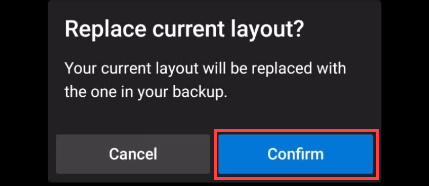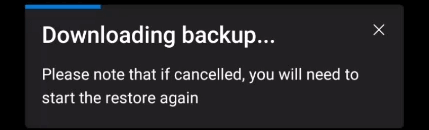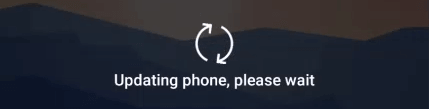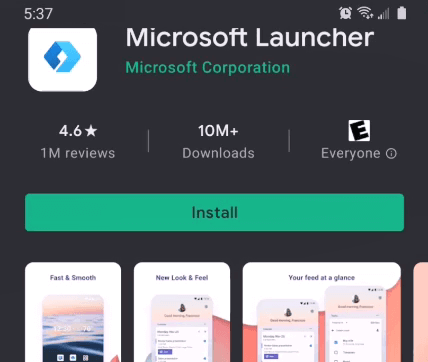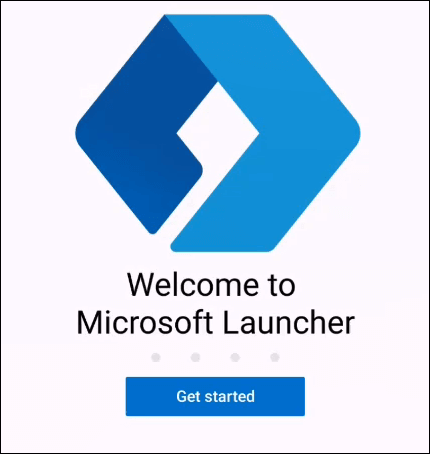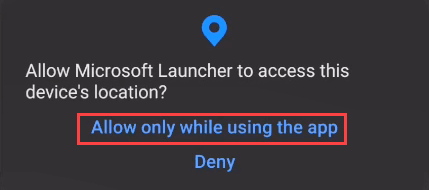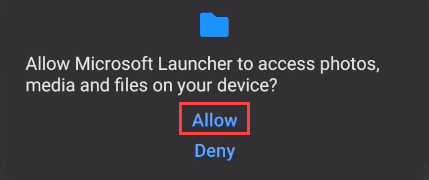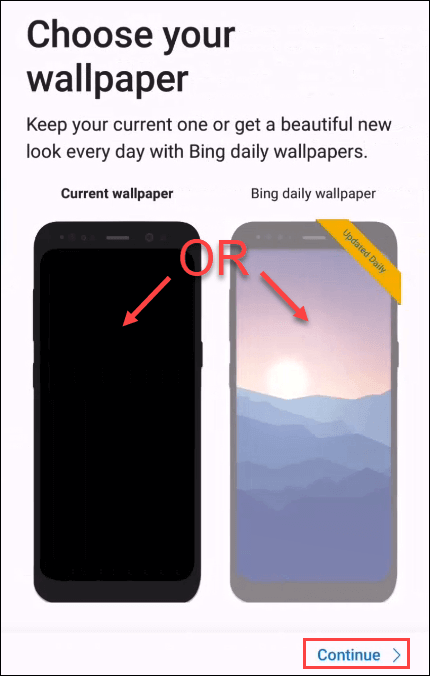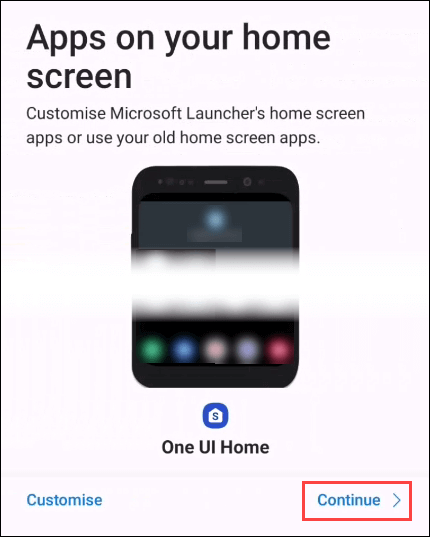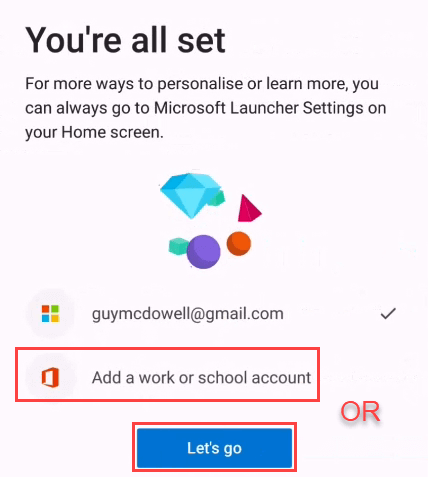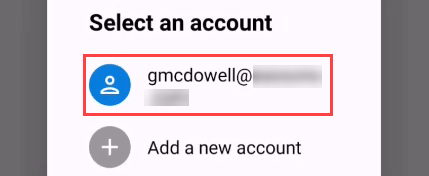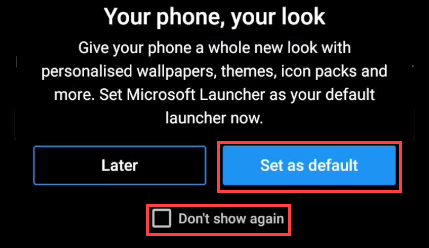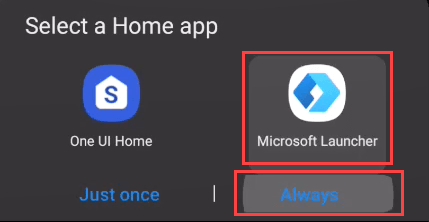इसलिए आपने अपने एंड्रॉइड डिवाइस पर Microsoft लॉन्चर स्थापित किया है और इसकी देखभाल नहीं करते हैं। इसे अन्य Android ऐप्स की तरह अनइंस्टॉल नहीं किया जा सकता है। Microsoft लॉन्चर को पहले बंद करें, फिर आप इसे अनइंस्टॉल कर सकते हैं। इसे बंद करना उतना सहज नहीं है जितना कि यह हो सकता है, लेकिन यह सरल है।
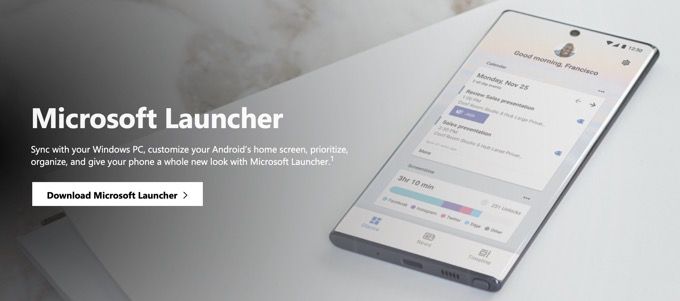
Microsoft लॉन्चर क्या है?
शायद आप आए? इस लेख के लिए क्योंकि यह पहली बार है जब आपने Microsoft लॉन्चर के बारे में सुना है। इसलिए इससे पहले कि हम इसे बंद करें, आप जानना चाहते हैं, तो आप जानना चाह सकते हैं।
ठीक है, हमें लगता है कि यह सबसे अच्छा Android लांचर में से एक है। यदि आप आउटलुक में बिजली खोज, एक्सेल में एक रैखिक प्रतिगमन की साजिश रचें, और जानते हैं कि लोगों को सोए बिना बनाने के लिए एक PowerPoint प्रस्तुति दें, तो आप Microsoft लॉन्चर से सबसे अधिक लाभ प्राप्त करेंगे। यदि आप और आप Microsoft लॉन्चर इंस्टॉल करना चाहते हैं, तो इस लेख के अंत में जाएं।
बैकअप Microsoft लॉन्चर सेटिंग्स
सबसे पहले, अपने Microsoft का बैकअप लें लॉन्चर सेटिंग्स, बस उसी स्थिति में जब आप इसे फिर से आज़माने का फैसला करते हैं।
होम पेज के बैकग्राउंड पर लॉन्ग प्रेस करें जब तक कि यह बदल न जाए। नीचे-दाईं ओर, लॉन्चर सेटिंग
नीचे स्क्रॉल करें और चुनें बैक अप और पुनर्स्थापना।
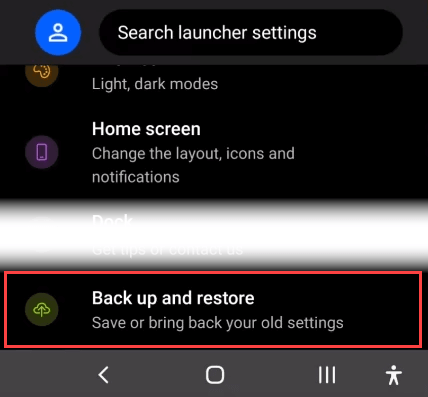
Microsoft लॉन्चर का बैक अप लें
।
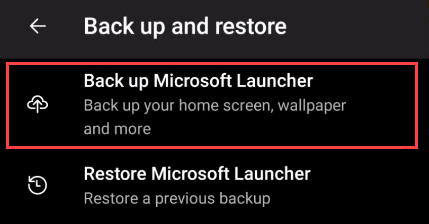
आप बैकअप के बीच क्लाउड स्टोरेजया लोकल स्टोरेजके बीच चयन कर सकते हैं। क्लाउड स्टोरेज सुरक्षित होगा, यदि आपके फोन में कुछ होता है। क्लाउड स्टोरेज के लिए, यह आपके द्वारा Microsoft लॉन्चर को स्थापित करने पर जो भी Microsoft खाता प्राथमिक के रूप में सेट करेगा, उसका उपयोग करेगा। यह 5 5 है। बैक अपबटन का चयन करें।
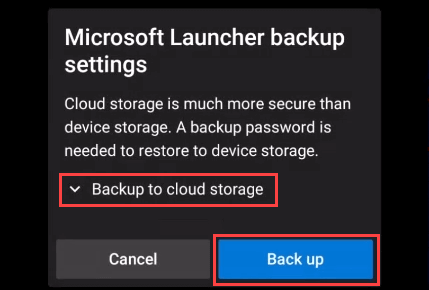
उन सेटिंग्स का चयन करें जिन्हें आप सहेजना चाहते हैं। उन सभी का चयन करना सबसे अच्छा है। अब बैक अपबटन का चयन करें।
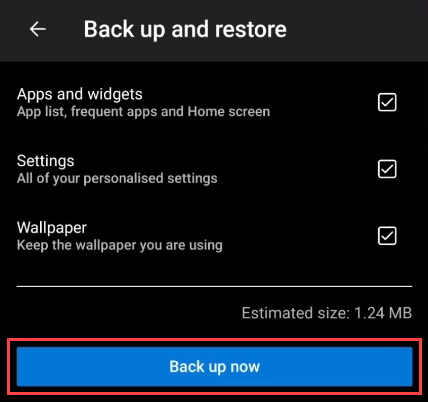
आपको बैकअप अपलोड करने की प्रगति पट्टी दिखाई देगी।
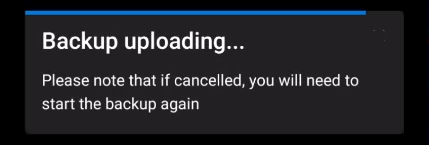
अंत में, आपको बैकअप सफल दिखाई देगा!संदेश। अब Microsoft लॉन्चर को बंद करने के लिए नीचे दी गई विधियों में से एक का उपयोग करें।
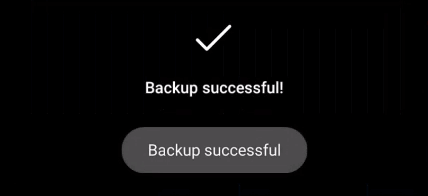
ऐप जानकारी से Microsoft लॉन्चर बंद करें
Microsoft लॉन्चर आइकन पर खोजें और लंबे समय तक दबाएं। इसके ऊपर एक बॉक्स दिखाई देगा। अधिक विकल्प देखने के लिए दायां-तीर चुनें। एप्लिकेशन जानकारी।
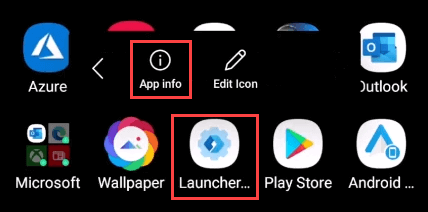
ऐप्लिकेशन जानकारीस्क्रीन में, नीचे स्क्रॉल करें और
डिफ़ॉल्ट के रूप में सेट करें।
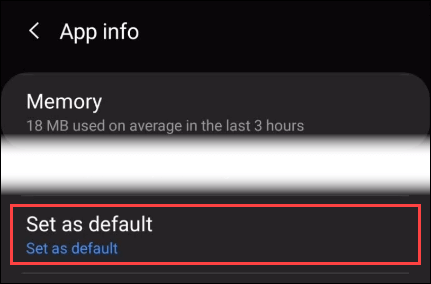
बटन का चयन करें स्पष्ट चूक
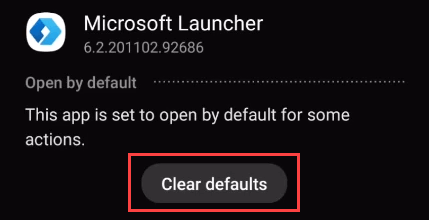
अगली स्क्रीन कहेगी कोई डिफ़ॉल्ट सेट नहीं। अपनी होम स्क्रीन पर वापस जाएं।
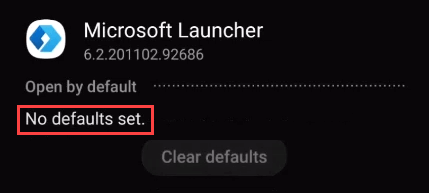
फोन से आपको अब एक होम ऐप चुनने के लिए कहना चाहिए। जिसे आप चाहते हैं उसे चुनें और फिर हमेशाचुनें। आपको अपने मूल लॉन्चर पर वापस जाना चाहिए।
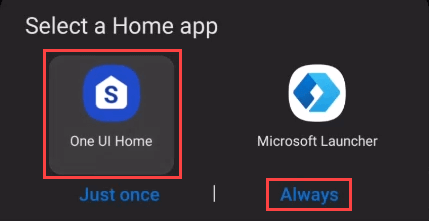
क्या मुझे Microsoft लॉन्चर अभी अनइंस्टॉल करना चाहिए?
Microsoft लॉन्चर बंद करने के बाद , आप अभी भी इसे नोटिस कर सकते हैं जैसे कि आपको सूचनाएँ देना। यदि यह कष्टप्रद है, तो संभवतः Microsoft लॉन्चर को पूरी तरह से अनइंस्टॉल करना सबसे अच्छा है। इसे बंद करने के बाद ही आप ऐसा कर सकते हैं।
अपने Microsoft लॉन्चर सेटिंग्स को सुरक्षित रूप से बैकअप लेने के साथ, Microsoft लॉन्चर ऐप को अनइंस्टॉल करने के साथ आगे बढ़ें।
In_content_1 सभी: [300x250] / dfp: [640x360]->
Microsoft लॉन्चर ऐप पर जाएं और उस पर लॉन्ग प्रेस करें। खुलने वाले विकल्प बॉक्स में, स्थापना रद्द करेंचुनें।
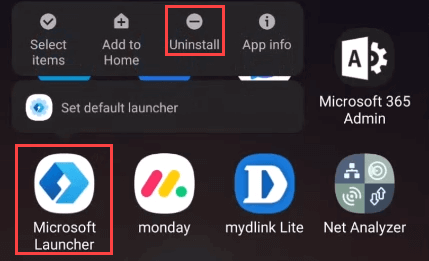
फोन आपको यह पुष्टि करने के लिए कहेगा कि आप ऐप को अनइंस्टॉल करना चाहते हैं। ठीक।
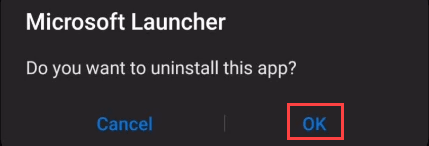
एक बार जब आप अनइंस्टॉल किया गया Microsoft लॉन्चरसंदेश देखते हैं, तो कोई भी लॉन्चर के अवांछित प्रभावों को दूर किया जाएगा।

मैं अपनी Microsoft लॉन्चर सेटिंग्स को कैसे पुनर्स्थापित करूं?
या तो आप? Microsoft लॉन्चर को वापस चालू किया या इसे पुनः इंस्टॉल किया। अब आप अपने द्वारा पहले की गई लॉन्चर सेटिंग्स को पुनर्स्थापित करना चाहते हैं। चलो ऐसा करते हैं।
Microsoft लॉन्चर के साथ, होम पेज की पृष्ठभूमि पर लॉन्ग प्रेस तब तक करें जब तक यह बदल न जाए। नीचे-दाएं के पास, लॉन्चर सेटिंग
नीचे स्क्रॉल करें और चुनें बैक अप और पुनर्स्थापना
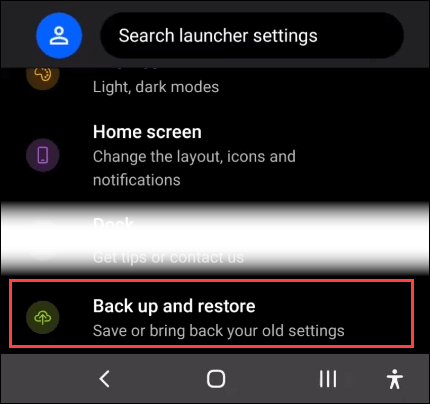
Microsoft लॉन्चर को पुनर्स्थापित करें
![]()
आंकड़ा>
आप क्लाउड संग्रहणया स्थानीय संग्रहणसे पुनर्स्थापित करने के बीच चयन कर सकते हैं। वह चुनें जो आपके बैकअप पर लागू होता है। पुनर्स्थापना बटन
यदि आपके पास कई बैकअप हैं, तो वे यहां सूचीबद्ध हैं। जिसको आप उपयोग करना चाहते हैं उसे चुनें, फिर पुनर्स्थापित करेंचुनें।
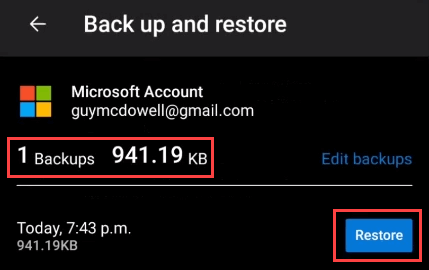
पुनर्स्थापित करने के लिए सेटिंग चुनें और फिर अभी पुनर्स्थापित करेंका चयन करें।
![]()
आंकड़ा>/ div>
यह पुष्टि करने के लिए कि आप वर्तमान लेआउट को बदलना चाहते हैं, पुष्टि करेंका चयन करें।
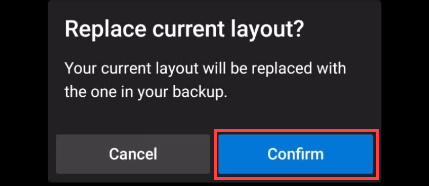
आपको डाउनलोडिंग बैकअप दिखाई देगाप्रगति बार।
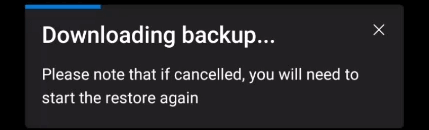
डाउनलोड खत्म होते ही फोन अपडेट हो जाएगा। जब अपडेट समाप्त हो जाता है, तो आप अपनी सभी सेटिंग्स के साथ अपने होम स्क्रीन पर वापस आ जाएंगे।
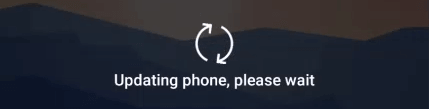
मैं Android पर Microsoft लॉन्चर कैसे स्थापित करूं?
हां, यह थोड़ा अजीब है कि Microsoft लॉन्चर बिट स्थापित करना लेख के अंत में है। सच पूछिए तो, क्योंकि लोग पूछते हैं कि Microsoft लॉन्चर को कैसे बंद किया जाए, इसे कैसे इंस्टॉल किया जाए।
Microsoft लॉन्चर में कुछ भी गलत नहीं है, यह एक Microsoft भीड़ के लिए सिर्फ एक स्वाद है।
Google Play पर Microsoft लॉन्चर पेज पर जाएं और
इंस्टॉल करेंका चयन करें। यह प्रारंभिक इंस्टॉलेशन के माध्यम से डाउनलोड और जाएगा।
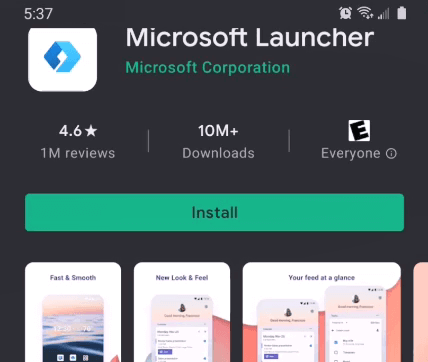
Microsoft लॉन्चर में आपका स्वागत हैस्क्रीन तब दिखाई देगी जब स्क्रीन प्रारंभिक स्थापना खत्म। आप परिचयात्मक स्लाइडशो देख सकते हैं या जारी रखने के लिए
आरंभ करेंका चयन करें।
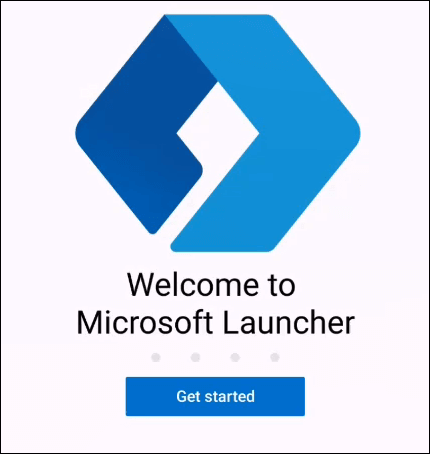
अगर आप चाहें तो यह पूछेगा Microsoft के साथ डेटा साझा करें। आपकी पसंद, लेकिन हम आमतौर पर अभी नहीं
अब यह डिवाइस को एक्सेस करने की अनुमति मांगता है स्थान। यदि आप Microsoft लॉन्चर से अधिकतम लाभ प्राप्त करना चाहते हैं, तो एप्लिकेशन का उपयोग करते समय केवल अनुमति देंचुनें। ध्यान दें कि आप हमेशा एप्लिकेशन का उपयोग कर रहे होंगे, क्योंकि यह एक लांचर है।
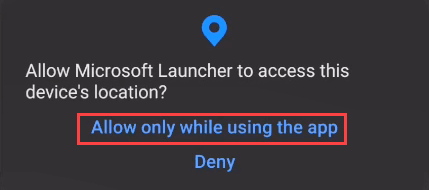
जब यह फ़ोटो, मीडिया और सर्वश्रेष्ठ प्रदर्शन के लिए आपके डिवाइस पर फ़ाइलें, अनुमति दें।
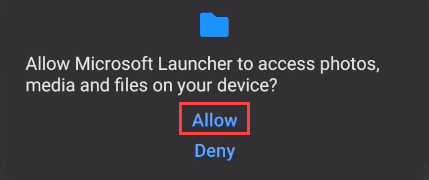
अपने वर्तमान वॉलपेपर या एक नए के बीच चुनें माइक्रोसॉफ्ट बिंग से वॉलपेपर हर दिन। जारी रखें।
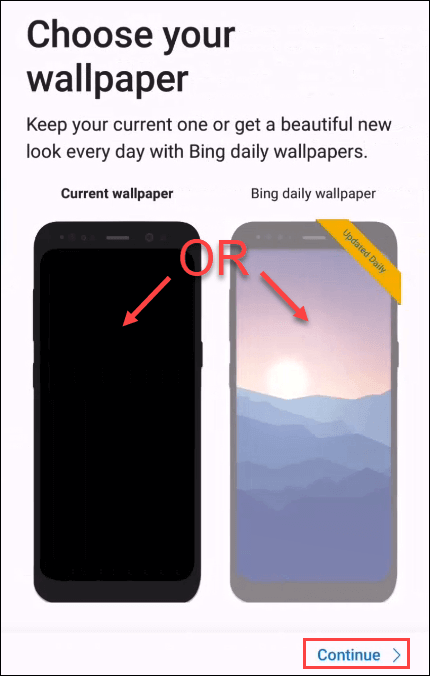
इसके बाद, आप अपनी होम स्क्रीन पर सेट की गई वर्तमान ऐप के साथ जाना चुन सकते हैं या अनुकूलित करें। संभावना है कि आप जिस तरह से हैं, वैसे हैं, इसलिए जारी रखें
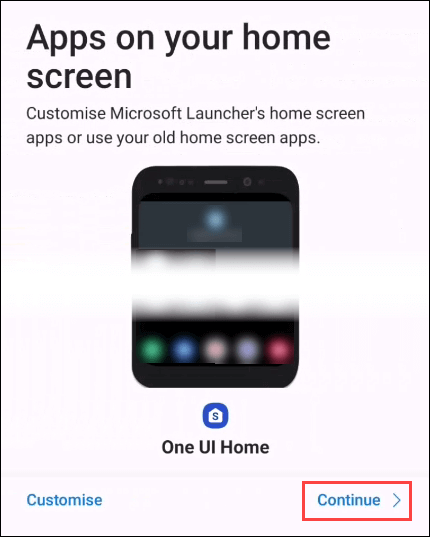
हम अंत में हैं, की तरह। आप अपने फ़ोन के लिए डिफ़ॉल्ट खाते का उपयोग कर सकते हैं या कोई कार्य या स्कूल खाता जोड़ें। यदि आप काम या स्कूल में Microsoft उत्पादों का भारी उपयोग करते हैं, तो उस खाते को जोड़ें। यदि नहीं, तो का चयन करेंऔर चरण 10 पर जाएं।
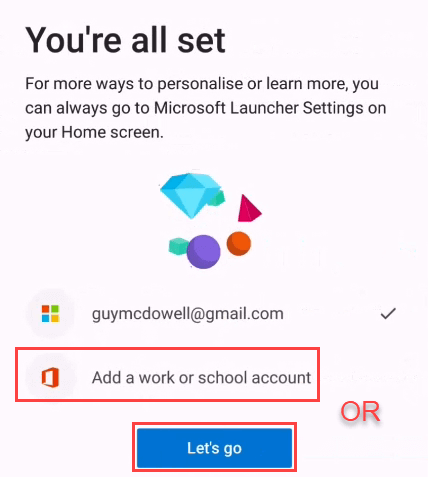
यदि आपने कोई कार्य खाता जोड़ना चुना है , कि यहाँ करो। यदि यह आपके फ़ोन पर पहले से मौजूद है, तो यह दिखाई देगा। यदि नहीं, तो नया खाता जोड़ेंऔर संकेतों का पालन करें।
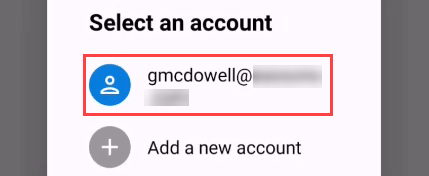
अब आप Microsoft लॉन्चर सेट कर सकते हैं आपका डिफ़ॉल्ट लॉन्चर। सबसे पहले, फिर से प्रदर्शित न करेंका चयन करें, फिर डिफ़ॉल्ट के रूप में सेट करेंका चयन करें।
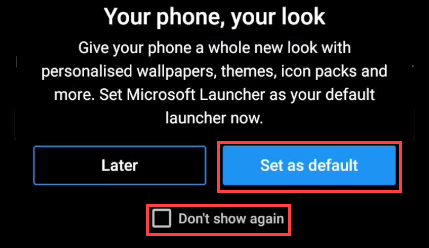
आपका फ़ोन आपको एक होम ऐप सेट करने के लिए कहेगा। Microsoft लॉन्चरऔर हमेशा
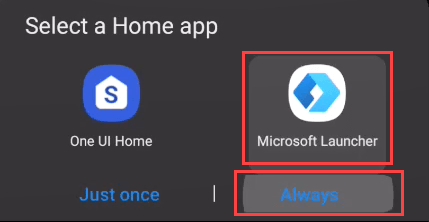
यह है! Microsoft लॉन्चर स्थापित और कॉन्फ़िगर किया गया है। इसके माध्यम से जाओ और सभी सुविधाओं की जाँच करें।
संबंधित पोस्ट:
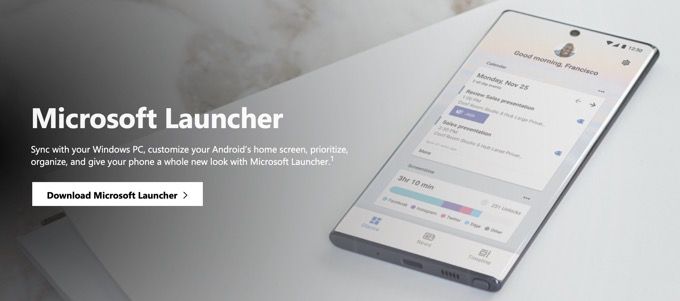
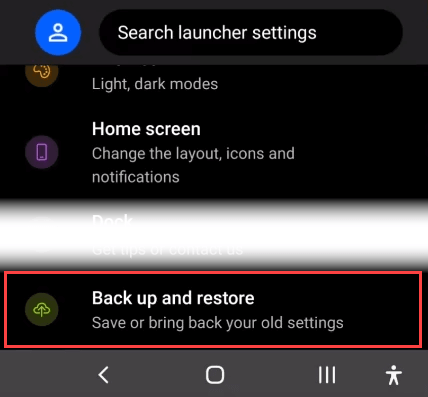
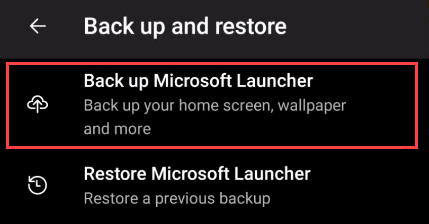
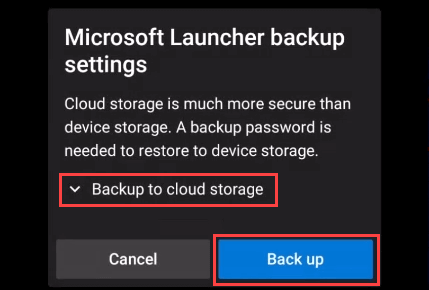
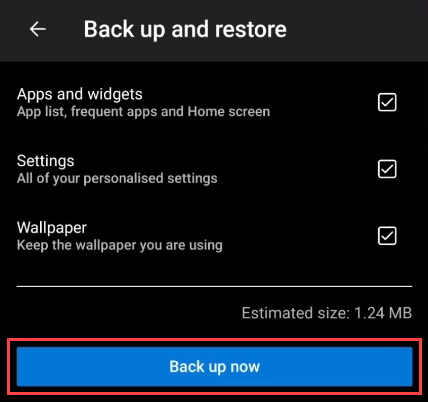
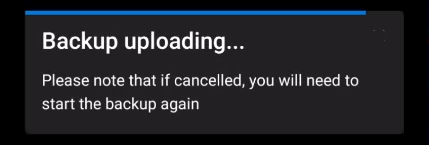
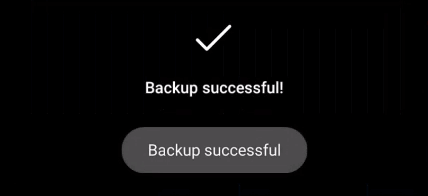
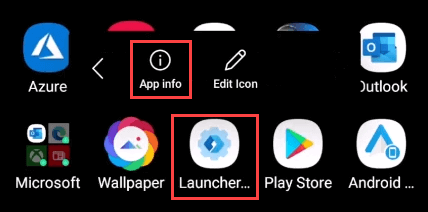
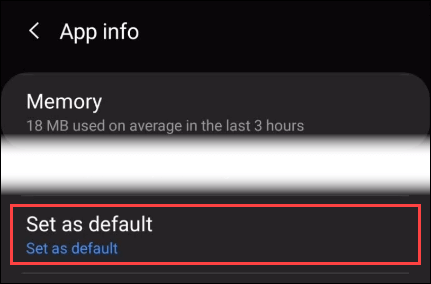
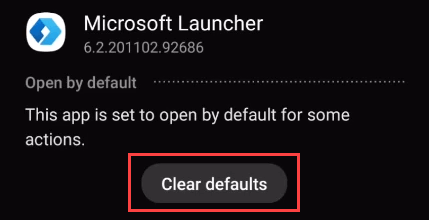
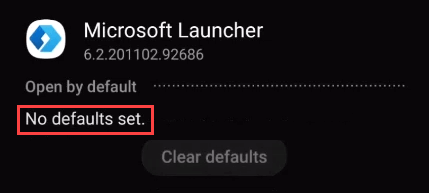
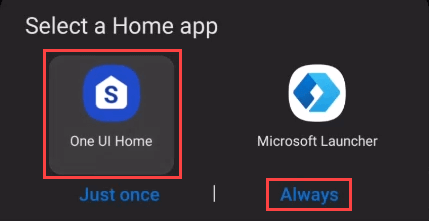
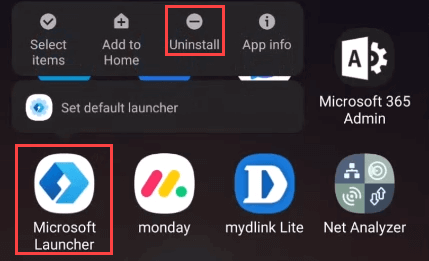
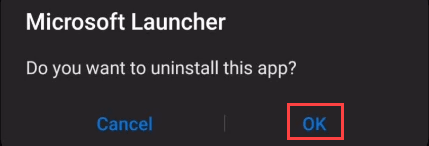

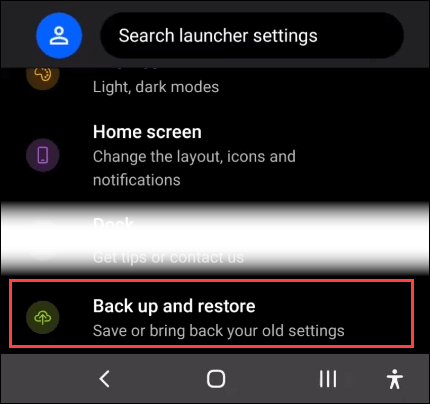
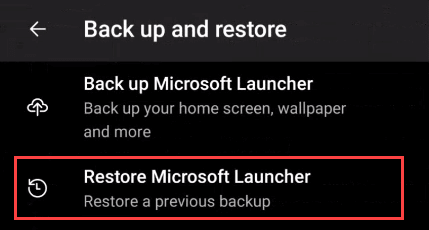 आंकड़ा>
आंकड़ा>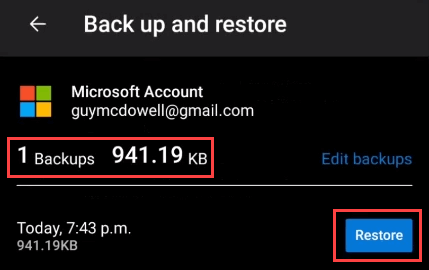
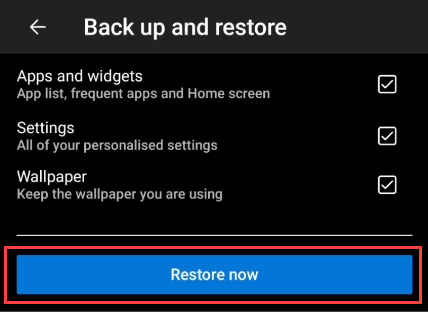 आंकड़ा>/ div>
आंकड़ा>/ div>